如何用PS进行人物识别捏脸?
设·集合小编 发布时间:2023-03-29 16:06:21 1711次最后更新:2024-03-08 11:57:49
PS在2017版本中增加了人物识别的功能,在液化工具中可以对人脸进行识别,达到人物捏脸的效果。今天就来教大家如何用PS进行人物识别捏脸的方法。
工具/软件
硬件型号:联想(Lenovo)天逸510S
系统版本:Windows7
所需软件:PS2017
方法/步骤
第1步
将人物素材导入到PS中,注意使用人脸识别一定要是脸部清晰的图片,侧脸或者是不清晰的都会识别识别。
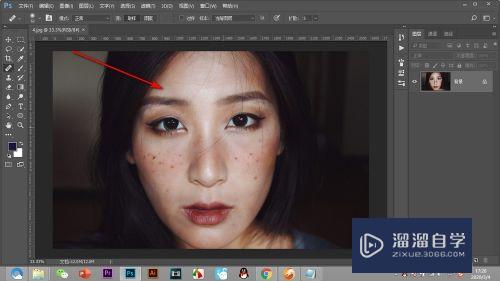
第2步
然后点击滤镜选项,在下拉菜单中找到并点击——液化按钮。

第3步
进入液化的对话框中,会出现人脸识别液化按钮,将鼠标放在相应的面部就会出现锚点。

第4步
比如将鼠标移动到嘴部,出现锚点拖拽鼠标就可以调节嘴部的弧度,在右侧有更加详细的参数进行设置。

第5步
如果图片中人脸不够大,点击左侧的裁剪工具。

第6步
点击图片,出现定界框,将定界框进行缩小只留下面部,将删裁剪的像素不要勾选,这样进行人脸识别更加的精确了。

总结
1.将人物素材导入到PS中,注意使用人脸识别一定要是脸部清晰的图片,侧脸或者是不清晰的都会识别识别。
2.然后点击滤镜选项,在下拉菜单中找到并点击——液化按钮。
3.进入液化的对话框中,会出现人脸识别液化按钮,将鼠标放在相应的面部就会出现锚点。
4.比如将鼠标移动到嘴部,出现锚点拖拽鼠标就可以调节嘴部的弧度,在右侧有更加详细的参数进行设置。
5.如果图片中人脸不够大,点击左侧的裁剪工具。
6.点击图片,出现定界框,将定界框进行缩小只留下面部,将删裁剪的像素不要勾选,这样进行人脸识别更加的精确了。
- 上一篇:PS怎么制作水彩画效果?
- 下一篇:PS怎么将图片制作成水彩画的效果?
相关文章
广告位


评论列表